Na swoim aparacie nagrałeś zabawny rodzinny film w formacie MPG. Planujesz udostępnić go swoim bliskim i znajomym, którzy korzystają głównie z urządzeń Apple, takich jak iPhone i iPad. Jest jednak pewien haczyk – te urządzenia Apple preferują filmy w formacie M4V, aby zapewnić najlepszą jakość odtwarzania.
Jak możesz przekonwertować MPG na M4V formacie, aby każdy mógł bezproblemowo korzystać z niego na swoich urządzeniach Apple? Ten wpis Ci w tym pomoże. Przedstawi dwie różne metody osiągnięcia Twojego zadania. Bez zbędnych ceregieli, sprawdź następujące części.
Część 1. Konwertuj MPG na M4V na komputerze Mac
Szukasz łatwego sposobu na konwersję plików wideo MPG do formatu M4V na komputerze Mac? Konwerter wideo AVAide to idealne narzędzie do tego zadania! Został zaprojektowany tak, aby był przyjazny dla użytkownika, dzięki czemu proces konwersji jest prosty, nawet jeśli nie znasz się na technologii. Umożliwia konwersję filmów MPG do formatu M4V, aby odtwarzać je na urządzeniach Apple, takich jak iPhone, iPad, a nawet Apple TV.
Poza tym możesz zmienić ustawienia wideo i audio zgodnie ze swoimi wymaganiami. Dzięki temu możesz uzyskać wysokiej jakości wydruki, na jakie zasługujesz. Imponujące jest to, że oferuje funkcje edycji, które pozwalają udoskonalić wygląd Twojego wideo. Rzeczywiście, AVAide Video Converter może zdziałać wiele magii z Twoim filmem przed jego konwersją.
- Może zmieniać Twoje filmy z jednego formatu na inny.
- Umożliwia użytkownikom konwersję wielu filmów jednocześnie.
- Umożliwia użytkownikom zmianę ustawień wideo, takich jak rozdzielczość, szybkość transmisji itp.
- Oferuje narzędzia do edycji, takie jak obracanie, przycinanie, efekty, filtry itp.
- Zapewnia opcje poprawiające jakość wideo.
Krok 1Pobierz i zainstaluj AVAide Video Converter na swoim komputerze, aby mieć pełny dostęp.
Krok 2Uruchom program, aby rozpocząć. Udaj się do Przetwornik patka. Następnie kliknij (+), aby przesłać plik wideo MPG.
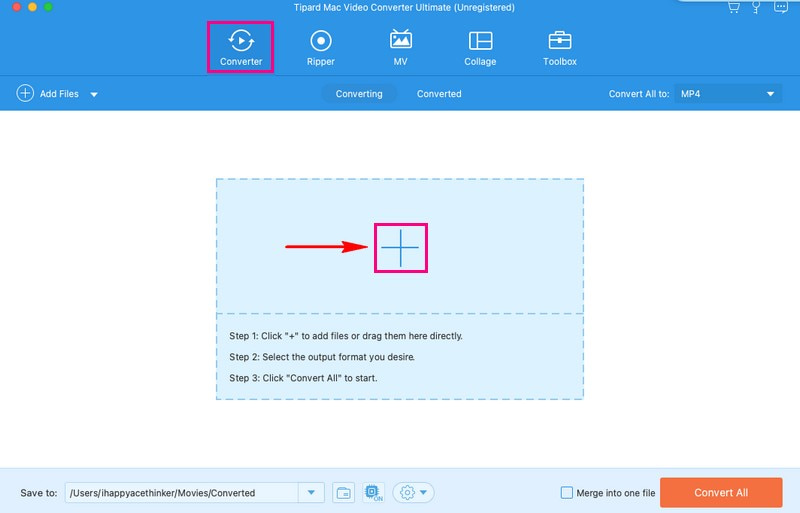
Krok 3Uderz w Profil menu rozwijane umożliwiające dostęp do formatów wideo. W zakładce Wideo poszukaj lub wyszukaj M4V format. Po znalezieniu wybierz go.
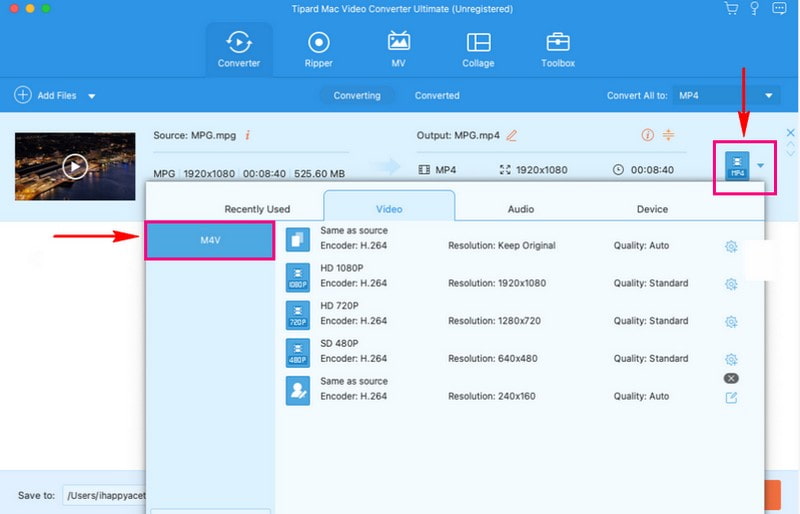
Krok 4Możesz dostosować ustawienia wideo i audio zgodnie ze swoimi wymaganiami. W tym celu naciśnij Tryb i możesz już zmienić ustawienia prezentowane na ekranie.
Pod Wideo ustawienia, możesz je zmienić Koder, Rezolucja, Szybkość transmisji, oraz Częstotliwość wyświetlania klatek. Pod Audio ustawienia, możesz je zmienić Koder, Kanał, Szybkość transmisji, oraz Próbna stawka w oparciu o Twoje preferencje. Po usatysfakcjonowaniu kliknij Tworzyć nowe aby zastosować zmiany.
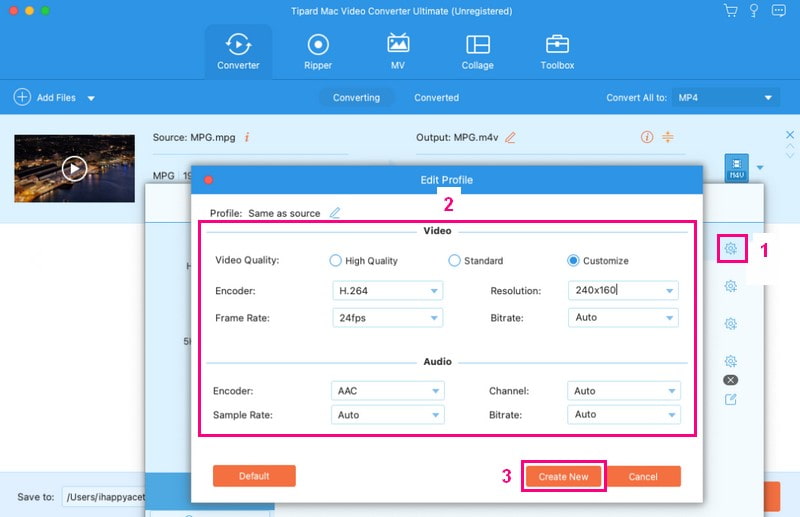
Krok 5Jeśli chcesz edytować swój film, możesz to zrobić, klikając przycisk Różdżka przycisk. Możesz uzyskać dostęp do Obróć i przytnij, Efekty i filtry, znak wodny, Audio, oraz Podtytuł Tutaj. Rozpocznij edycję zgodnie ze swoimi potrzebami i upodobaniami. Następnie zaznacz przycisk OK, aby zastosować zmiany wprowadzone w filmie.
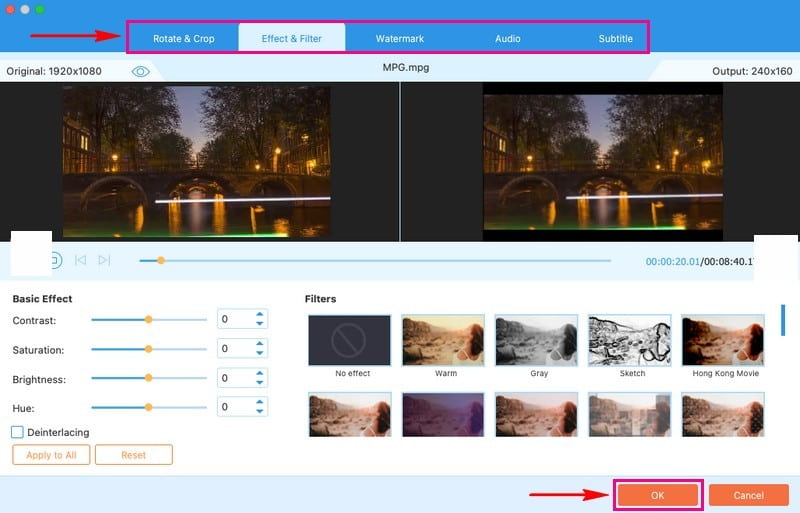
Krok 6Po ustaleniu, naciśnij Skonwertuj wszystko przycisk do konwersji wideo MPG do formatu M4V. Następnie dane wyjściowe zostaną zapisane na dysku lokalnym.
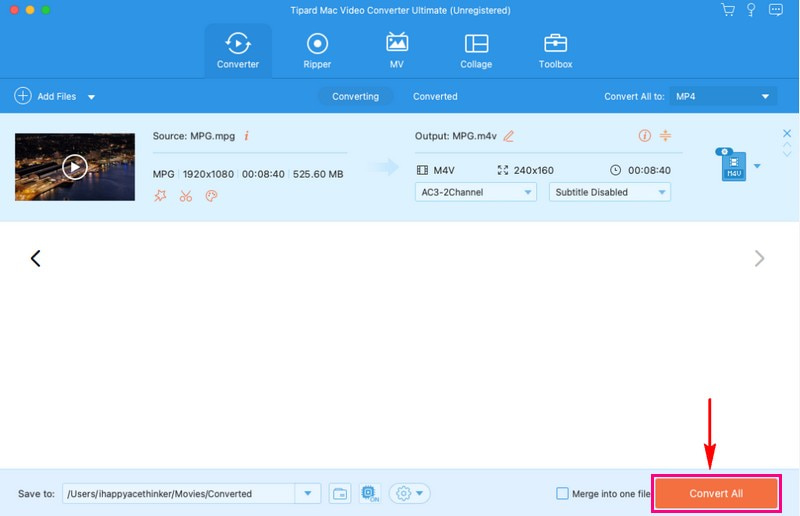
Część 2. Konwertuj MPG na M4V za darmo
Czy potrzebujesz konwertować pliki wideo MPG do formatu M4V bez instalowania programu na swoim komputerze? Darmowy konwerter wideo AVAide online to rozwiązanie, którego szukałeś! Jest to fantastyczny wybór do szybkiej i bezproblemowej konwersji formatu wideo.
AVAide Free Video Converter Online może wygodnie zmienić Twoje filmy MPG na format M4V. Najlepsze jest to, że możesz to zrobić bezpośrednio w przeglądarce internetowej, bez konieczności pobierania i instalowania. Rejestracja nie jest wymagana i żadne reklamy nie zakłócają konwersji plików. Nie dodaje się żadnego znaku wodnego ani nie ogranicza plików i można konwertować wiele plików jednocześnie. Rzeczywiście, AVAide Free Video Converter Online jest jednym z wiodących konwerterów, do których można uzyskać dostęp online.
Oto jak bezpłatnie przekonwertować MPG na M4V za pomocą bezpłatnego konwertera wideo AVAide online:
Krok 1Przejdź do oficjalnej strony internetowej AVAide Free Video Converter Online, aby uzyskać pełny dostęp.
Krok 2wciśnij Dodaj swoje pliki w głównym interfejsie, aby przesłać wideo MPG, które chcesz przekonwertować.
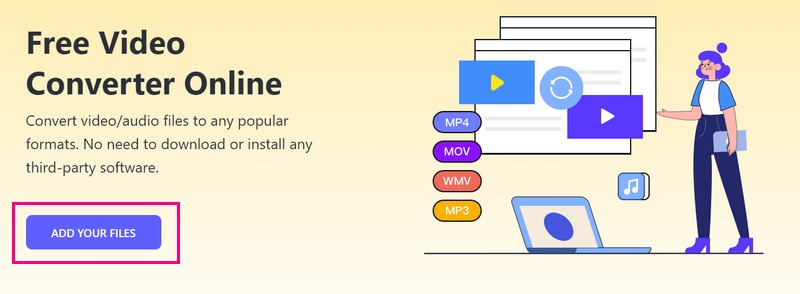
Krok 3Proszę wybrać M4V z listy formatów w dolnej części nowo otwartego okna.
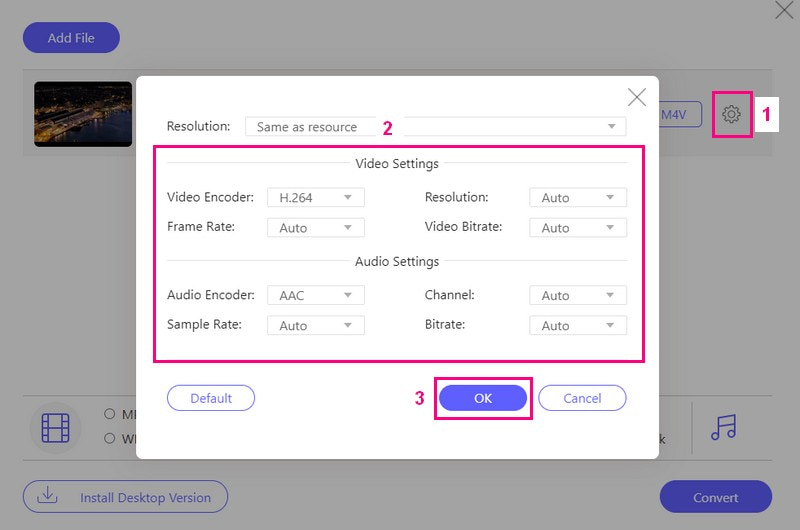
Krok 4Jeśli chcesz dostosować ustawienia wyjściowe swojego wideo, naciśnij Tryb przycisk, aby to zrobić.
Pod Wideo ustawienia, możesz je modyfikować Koder wideo, Rezolucja, Szybkość transmisji wideo, oraz Częstotliwość wyświetlania klatek. Pod Audio ustawienia, możesz je modyfikować Koder dźwięku, Kanał, Szybkość transmisji, oraz Próbna stawka w oparciu o Twoje wymagania. Po ustaleniu, naciśnij ok przycisk, aby zapisać zmiany.
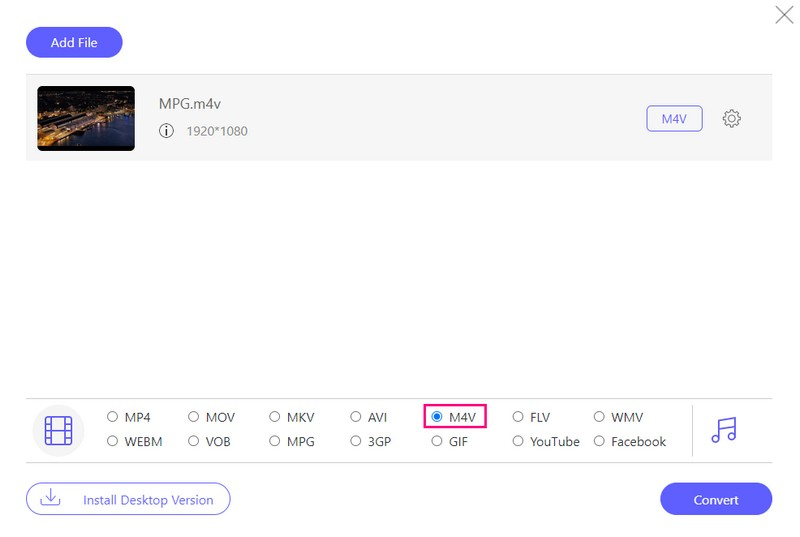
Krok 5Po usatysfakcjonowaniu ustawieniami wyjściowymi możesz nacisnąć Konwertować przycisk. Rozpocznie się konwersja MPG na M4V. Następnie Twoje dane wyjściowe zostaną zapisane w folderze lokalnym.
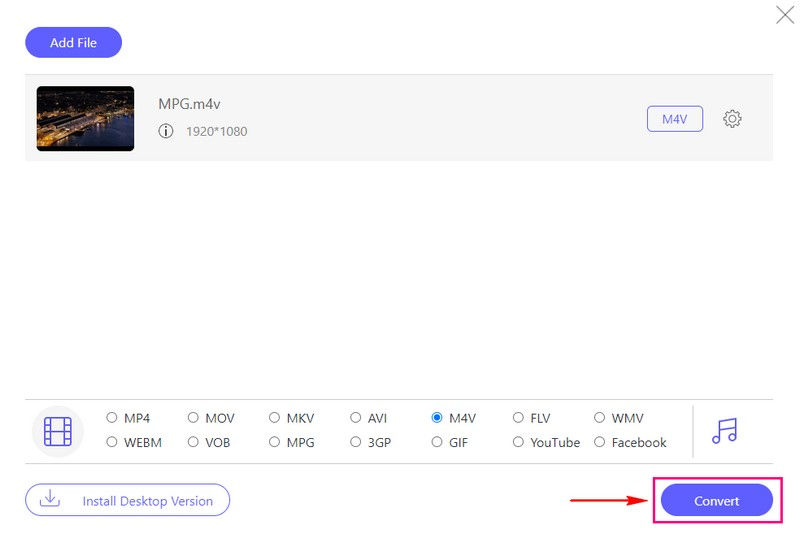
Część 3. Różnice między MPG i M4V
Przyjrzyjmy się kluczowym różnicom między formatami plików wideo MPG i M4V:
Rozszerzenie pliku
• MPG
Rozszerzenie pliku MPG to .mpg lub .mpeg.
• M4V
Rozszerzenie pliku M4V to .m4v.
Zgodność
• MPG
Jest szeroko kompatybilny z różnymi odtwarzaczami multimedialnymi i urządzeniami, w tym z systemami Windows i Mac.
• M4V
Jest ściśle powiązany z urządzeniami i oprogramowaniem Apple. Chociaż można w nią grać w systemach Windows, jest ona używana głównie w ekosystemie Apple.
Kompresja
• MPG
Zwykle wykorzystuje bardziej wydajną metodę kompresji wideo znaną jako MPEG-2, która doskonale oszczędza miejsce na urządzeniu.
• M4V
Wykorzystuje kompresję H.264 lub AAC, która może zapewnić dobrą jakość wideo przy zachowaniu mniejszego rozmiaru pliku.
Stosowanie
• MPG
Jest powszechnie używany w przypadku treści wideo, takich jak programy telewizyjne, filmy i filmy online.
• M4V
Często jest kojarzony ze sklepem iTunes Store firmy Apple i urządzeniami Apple.
Część 4. Często zadawane pytania dotyczące konwersji MPG na M4V
Czy mogę odtwarzać filmy M4V na urządzeniach innych niż Apple?
Możesz oglądać filmy M4V na komputerze z systemem Windows i telefonie z systemem Android za pomocą odtwarzaczy multimedialnych współpracujących z M4V. Ale bądź ostrożny, ponieważ niektóre filmy M4V mogą mieć zasady uniemożliwiające ich kopiowanie lub udostępnianie.
Czy po konwersji jest różnica w jakości wideo?
Jakość filmu zależy głównie od wyborów dokonanych podczas jego zmiany. Możesz sprawić, że będzie wyglądać lepiej lub gorzej, w zależności od tego, co lubisz. Zwykle pliki M4V nadal wyglądają dobrze, nawet jeśli nie są duże.
Czy są jakieś ograniczenia podczas konwersji MPG na M4V?
Konwertując filmy MPG na M4V, możesz utracić pewne szczególne rzeczy w MPG. M4V jest najlepszy do rzeczy Apple. Ponadto, jeśli Twój film MPG ma specjalną ochronę, konwersja może nie działać.
Który format jest bardziej powszechny w przypadku usług przesyłania strumieniowego online i platform wideo?
MPG nie jest często używany do oglądania filmów online, takich jak YouTube czy Netflix. Zamiast tego formaty takie jak MP4 i M4V są bardziej powszechne w przypadku tego rodzaju rzeczy.
Czy MPG i M4V różnią się jakością wideo?
M4V często utrzymuje lepszą jakość wideo przy mniejszych rozmiarach plików, co czyni go preferowanym wyborem do odtwarzania wideo o wysokiej jakości.
Podejmując decyzję o konwersji MPG do M4Vnależy wziąć pod uwagę swoje specyficzne potrzeby i urządzenia, z których planujesz korzystać. Aby łatwo i efektywnie konwertować pliki wideo, możesz skorzystać z AVAide Video Converter. Jest to program przyjazny dla początkujących, który umożliwia konwersję filmów pomiędzy różnymi formatami z możliwością dostosowania ustawień do własnych preferencji. Jeśli wolisz rozwiązanie online, AVAide Free Video Converter Online oferuje tę samą wygodę bez konieczności instalacji oprogramowania.
Twój kompletny zestaw narzędzi wideo, który obsługuje ponad 350 formatów do konwersji w bezstratnej jakości.



 Bezpieczne pobieranie
Bezpieczne pobieranie


